Warframe: Paketverlust erkennen und zuverlässig beheben

Paketverlust macht Online‑Spiele wie Warframe ruckelig, verursacht Rubberbanding, hohe Latenz und Verbindungsabbrüche. Teste mit ping/tracert/pathping, behebe lokale Probleme (Kabel, Treiber, Router‑Einstellungen) und probiere bei Bedarf ein VPN (z. B. Private Internet Access). Folge dem untenstehenden Playbook für schnelle Tests und Rollback‑Schritte.

Was ist Paketverlust in Warframe?
Paketverlust tritt auf, wenn einzelne Datenpakete auf ihrem Weg zwischen deinem PC und dem Spielserver nicht ankommen. Bei einer idealen Verbindung würden nahezu 100 % der Pakete zugestellt werden. Fehlen Pakete, fehlen Informationen über Spielerbewegungen, Schüsse oder Spielzustände. Das Ergebnis sind Rubberbanding (Position springt zurück), Treffer, die nicht registriert werden, oder komplette Verbindungsabbrüche.
Wichtiger Begriff: Paketverlust — Anteil der verlorenen Datenpakete an allen gesendeten/empfangenen Paketen.
Wichtige Varianten dieses Problems
- Verzögerungsgefühl trotz stabiler Ping‑Zahlen
- Regelmäßiges Ruckeln (Rubberbanding)
- Plötzliche Session‑Verluste während Matches
Ursachen von Paketverlust in Warframe
Paketverlust hat keine einzige Ursache. Häufige Gründe:
- Netzwerkkongestion (Überlastung von ISP‑Backbone oder regionalen Routern)
- Defekte oder schlechte Ethernet‑Kabel
- Instabile WLAN‑Verbindung oder Interferenzen
- Falsch konfigurierte Router (QoS, MTU, Firewall, NAT)
- Veraltete Netzwerkadapter‑Treiber oder Router‑Firmware
- Probleme beim Spieleserver oder beim Hosting‑Provider
- ISP‑Routing‑Probleme oder Traffic‑Shaping
Wichtig: Paketverlust kann intermittent sein. Manche Ursachen tauchen nur zu Stoßzeiten oder bei bestimmten Routen auf.
Wie erkennt man Paketverlust in Warframe?
- Öffne die Eingabeaufforderung als Administrator (Eingabeaufforderung, CMD).
- Führe einfache Tests aus: ping, tracert und pathping.
Beispielbefehle (Windows):
ping -n 30
tracert
pathping -q 100 Erläuterung:
- ping prüft Paketverlust und Latenz zu einem Host.
- tracert zeigt die Hops (Zwischenstationen) bis zum Ziel.
- pathping kombiniert beides und liefert pro Hop Paketverlust‑Angaben.
Praktische Schritte:
- Wenn du die IP des Warframe‑Servers kennst, teste direkt gegen diese IP.
- Wenn nicht, teste gegen externe, stabile Ziele (z. B. 8.8.8.8) und vergleiche.
- Achte auf Hops, bei denen Paketverlust zuerst auftritt. Fällt der Verlust erst außerhalb deines Routers auf, liegt das Problem wahrscheinlich bei ISP oder Backbone.
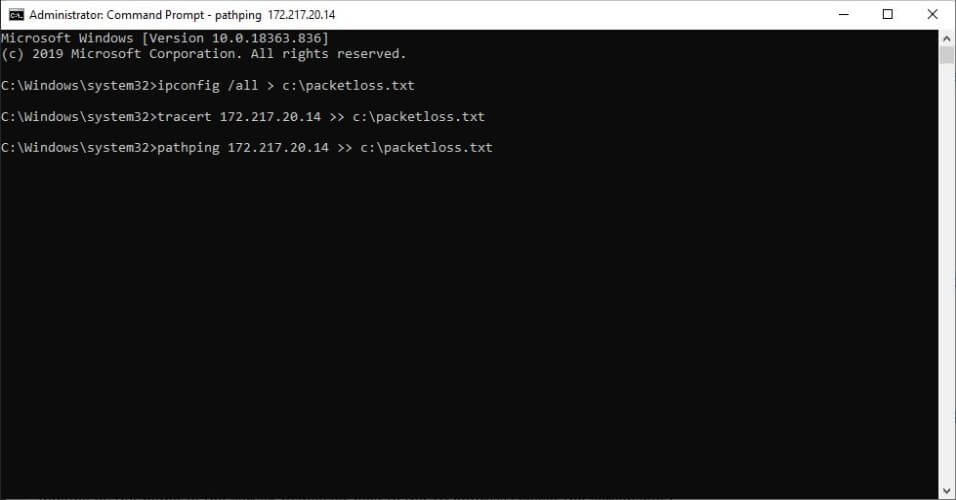
Wie man Warframe‑Paketverlust behebt
Die Lösungen reichen von einfachen Checks bis zu tiefergehender Netzwerkkonfiguration. Beginne mit den Basismaßnahmen und arbeite dich vor.
1) VPN als schnelle Fehlercheck‑ und Workaround‑Option
Ein VPN kann helfen, wenn dein ISP Traffic falsch routet oder drosselt. Wegen zusätzlicher Strecke kann ein VPN aber auch die Latenz erhöhen. Wähle einen nahen Server.
Schritte:
- Lade Private Internet Access herunter und installiere es.
- Starte die App auf dem PC und melde dich an.
- Verbinde dich mit einem nahegelegenen Server.
- Teste Warframe erneut und wiederhole ping/tracert/pathping.
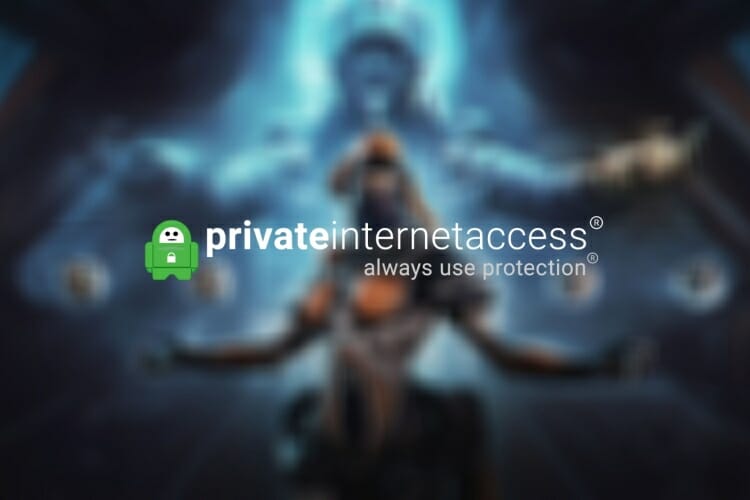
Hinweis: Ein VPN behebt nicht immer Paketverlust. Verwende es als Test: Beseitigt das VPN den Verlust, liegt das Problem vermutlich in der Route deines ISPs.
Kostenangabe (Quelle im Artikel): 2,85 USD/Monat (Anzeige des Anbieters).
2) Manuelle Fehlerbehebung (Basischecks)
- Verwende, wenn möglich, verkabelte Ethernet‑Verbindung statt WLAN.
- Ersetze Ethernet‑Kabel durch geprüfte CAT5e/CAT6‑Kabel.
- Starte PC, Modem und Router neu (Power‑Cycle).
- Aktualisiere Netzwerkadapter‑Treiber auf dem PC.
- Aktualisiere Router‑Firmware.
- Schalte QoS‑Einstellungen testweise aus oder konfiguriere sie so, dass Gaming‑Traffic priorisiert wird.
- Deaktiviere kurzzeitig Firewall/Antivirus, um Konflikte auszuschließen.
- Teste zu verschiedenen Tageszeiten (Stoßzeiten vermeiden).
- Versuche, ob andere Geräte im Netzwerk dieselben Probleme zeigen.
- Kontaktiere den Server‑Betreiber, wenn der Verlust nur bei einem Spielserver auftritt.
- Kontaktiere deinen ISP, wenn pathping Paketverlust bereits bei ersten Hops außerhalb deines Routers zeigt.
3) Router‑ und Netzwerkeinstellungen optimieren
- MTU prüfen und bei Bedarf anpassen (typisch: 1500 oder 1472 für PPPoE). Falsche MTU kann Fragmentierung und Paketverlust erzeugen.
- Aktivere oder optimiere QoS: weise Warframe‑Ports oder deinem PC Priorität zu.
- Prüfe NAT‑Typ und Portweiterleitungen; manche Spielmechaniken leiden unter strenger NAT.
- Schalte doppelte NAT aus (z. B. Modem+Router in Router‑Modus) — verwende Bridge/Pass‑Through, wenn möglich.
4) Hardware‑Checks und Ersatz
- Defekte Switches oder Router‑Ports können Paketverlust verursachen. Teste andere Ports.
- Tausche Kabel nacheinander aus, um Fehler zu isolieren.
- Teste mit einem anderen Client‑PC, um lokale Probleme auszuschließen.
5) Fortgeschrittene Diagnostik
- Nutze Wireshark nur, wenn du mit Paketanalysen vertraut bist; es liefert Rohdaten über verlorene/abgebrochene Pakete.
- Prüfe Router‑Logs und Syslog‑Server auf wiederkehrende Fehler.
Playbook: Schritt‑für‑Schritt‑SOP (Kurz)
- Vergewissere dich, dass nur nötigste Geräte verbunden sind (andere Downloads pausieren).
- Kabelverbindung herstellen und Test (ping/tracert/pathping).
- Neustart von PC, Modem, Router.
- Treiber & Firmware aktualisieren.
- Router‑Einstellungen prüfen (MTU, QoS, NAT).
- Falls weiter Probleme: VPN lokal testen.
- Ergebnis dokumentieren (Screenshots pathping) und ISP/Server‑Admin kontaktieren.
Kriterien bei Abnahme
- Ping stabil und durchschnittlich niedrig (<100 ms je nach Region).
- Paketverlust ≤ 0,5 % auf dem kompletten Weg zum Spielserver.
- Kein spürbares Rubberbanding oder Verbindungsabbruch während 30 Minuten Spieltest.
Rollenbasierte Checklisten
Spieler:
- Kabel statt WLAN testen.
- Andere Geräte/Downloads pausieren.
- Kurzes Menü: Treiber prüfen, Spiel neu starten.
Heimnetz‑Admin:
- Router‑Logs prüfen.
- MTU, QoS, Portweiterleitung konfigurieren.
- Hardware tauschen und Kabel prüfen.
ISP‑Techniker:
- Route prüfen (BGP/Peering).
- Backbone‑Congestion analysieren.
- Test mit alternativer Route oder temporärer Priorisierung anbieten.
Gegenbeispiele: Wann Lösungen nicht helfen
- Wenn der Spieleserver selbst überlastet ist, bleibt Paketverlust trotz optimiertem Heimnetz.
- VPN kann bestehende Routingprobleme nur umgehen, nicht immer lösen; bei schlechtem VPN‑Server steigt Latenz.
- Hardwarefehler außerhalb deines Netzwerks (z. B. ISP‑Switch) kann nur der ISP beheben.
Mental Model: Paketverlust einfach erklärt
Stell dir Pakete wie Postkarten vor. Wenn einige Karten auf dem Weg verlorengehen, fehlen Teile der Nachricht. Das Spiel „wartet“ oder rechnet mit veralteten Informationen — das führt zu springenden Spielerpositionen oder fehlenden Treffer‑Registrierungen.
Fakten‑Box: Wichtige Hinweise
- Idealer Paketdurchsatz: ~100 % Zustellung.
- Akzeptabler Paketverlust für flüssiges Gameplay: nahe 0 % bis maximal 1 % (je nach Spiel und Region).
- VPN kann helfen, wenn Routing oder Traffic‑Shaping das Problem sind, ist aber kein Allheilmittel.
Testfälle und Akzeptanzkriterien
- Testfall: Kabel vs. WLAN
- Erwartetes Ergebnis: Kabel reduziert Paketverlust deutlich.
- Testfall: pathping vor/ nach Firmware‑Update
- Erwartetes Ergebnis: Reduzierung der verlorenen Pakete auf betroffenen Hops.
- Testfall: VPN Verbindung
- Erwartetes Ergebnis: Bei ISP‑Routingproblemen wird Paketverlust reduziert; ansonsten unverändert oder höhere Latenz.
Glossar (1‑Zeiler)
- Ping: Messung der Latenzzeit zwischen zwei Hosts.
- Tracert/Traceroute: Verfolgt die Route zu einem Host und zeigt Hops an.
- Pathping: Kombiniert tracert und ping, liefert Paketverlust pro Hop.
- MTU: Maximale Paketgröße ohne Fragmentierung.
Fazit
Paketverlust in Warframe stört das Spielerlebnis stark, ist aber meist diagnostizierbar und oft behebbar. Beginne mit einfachen Schritten: Kabeltest, Neustart, Treiber/Firmware‑Updates und pathping‑Analysen. Nutze ein VPN als Test, um ISP‑Routing auszuschließen. Dokumentiere Ergebnisse und gib klare Testdaten an ISP oder Server‑Admin weiter, wenn du Hilfe benötigst.
[wl_navigator]
Ähnliche Materialien

Podman auf Debian 11 installieren und nutzen
Apt-Pinning: Kurze Einführung für Debian

FSR 4 in jedem Spiel mit OptiScaler
DansGuardian + Squid (NTLM) auf Debian Etch installieren

App-Installationsfehler auf SD-Karte (Error -18) beheben
